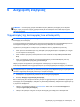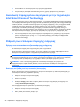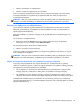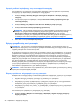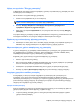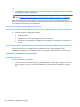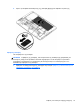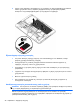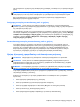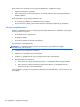Getting Started - Windows 7
●
Πατήστε ένα πλήκτρο στο πληκτρολόγιο.
●
Πατήστε ή περάστε το δάχτυλό σας στο TouchPad.
Όταν ο υπολογιστής πραγματοποιήσει έξοδο από την αναστολή λειτουργίας, η φωτεινή ένδειξη
λειτουργίας θα ανάψει και η εργασία σας θα εμφανιστεί ξανά στην οθόνη στο σημείο όπου
σταματήσατε να εργάζεστε.
ΣΗΜΕΙΩΣΗ Εάν έχετε ορίσει να απαιτείται κωδικός πρόσβασης κατά την επαναφορά, πρέπει να
εισαγάγετε τον κωδικό πρόσβασης των Windows για να επανέλθει η εργασία σας στην οθόνη.
Εκκίνηση και έξοδος από την αδρανοποίηση
Το σύστημα έχει ρυθμιστεί εργοστασιακά να εκκινεί την αδρανοποίηση έπειτα από μια περίοδο
αδράνειας, όταν λειτουργεί με μπαταρία ή εξωτερική τροφοδοσία, ή όταν η μπαταρία φτάσει σε
οριακά χαμηλό επίπεδο φόρτισης.
Μπορείτε να αλλάξετε τις ρυθμίσεις ενέργειας και τα χρονικά όρια από τον "Πίνακα Ελέγχου" των
Windows.
Για να εκκινήσετε την αδρανοποίηση:
▲
Κάντε κλικ στο κουμπί Έναρξη, κάντε κλικ στο βέλος δίπλα στο κουμπί "Τερματισμός
λειτουργίας" και, στη συνέχεια, επιλέξτε Αδρανοποίηση.
Για να πραγματοποιήσετε έξοδο από την αδρανοποίηση:
▲
Πατήστε σύντομα το κουμπί λειτουργίας.
Οι φωτεινές ενδείξεις λειτουργίας ανάβουν και η εργασία σας εμφανίζεται στην οθόνη, στο σημείο
όπου σταματήσατε να εργάζεστε.
ΣΗΜΕΙΩΣΗ Εάν έχετε ορίσει να απαιτείται κωδικός πρόσβασης κατά την επαναφορά, πρέπει να
εισαγάγετε τον κωδικό πρόσβασης των Windows για να επανέλθει η εργασία σας στην οθόνη.
Χρήση του μετρητή ενέργειας και των ρυθμίσεων παροχής ενέργειας
Ο μετρητής ενέργειας βρίσκεται στην περιοχή ειδοποιήσεων, στη δεξιά πλευρά της γραμμής
εργασιών. Ο μετρητής ενέργειας επιτρέπει τη γρήγορη πρόσβαση στις ρυθμίσεις παροχής ενέργειας
και εμφανίζει την υπολειπόμενη φόρτιση της μπαταρίας.
● Για να εμφανίσετε το υπολειπόμενο ποσοστό φόρτισης της μπαταρίας και το τρέχον σχέδιο
παροχής ενέργειας, τοποθετήστε το δείκτη πάνω στο εικονίδιο
του μετρητή ενέργειας.
● Για πρόσβαση στο μενού "Επιλογές παροχής ενέργειας" ή για αλλαγή του σχεδίου παροχής
ενέργειας, κάντε κλικ στο εικονίδιο του μετρητή ενέργειας και επιλέξτε ένα στοιχείο από τη λίστα.
Τα διαφορετικά εικονίδια ενέργειας υποδεικνύουν αν ο υπολογιστής λειτουργεί με μπαταρία ή με
εξωτερική τροφοδοσία. Επίσης, το εικονίδιο εμφανίζει ένα
μήνυμα, εάν η μπαταρία φτάσει σε οριακά
χαμηλό επίπεδο φόρτισης.
Ρύθμιση των επιλογών παροχής ενέργειας 33